
안녕하세요. 오늘은 오토캐드에 있는 퀵 셀렉 기능을 소개하도록 하겠습니다.
Auto cad Quick Select 기능이란?
AutoCAD Quick Select는 사용자가 특정 기준에 따라 객체를 쉽게 선택할 수 있는 강력한 기능입니다. 사용자가 색상, 도면층, 선 유형, 영역 또는 텍스트와 같은 속성에 따라 도면의 객체를 신속하게 필터링하고 선택할 수 있는 도구입니다.
Quick Select를 사용하면 복잡한 선택 기준을 쉽게 정의할 수 있으므로 수동으로 개체를 선택하는 데 필요한 시간과 노력을 줄일 수 있습니다. 선택한 후에는 이러한 개체를 이동, 복사, 삭제 또는 속성 변경과 같은 다양한 방법으로 편집하거나 조작할 수 있습니다.
빠른 선택을 사용하려면 명령행에 "QSELECT"를 입력하거나 리본 또는 메뉴에서 선택하여 빠른 선택 대화상자를 열어야 합니다. 그런 다음 선택할 개체 유형, 속성 및 값을 지정하여 선택 기준을 정의할 수 있습니다. Quick Select(빠른 선택)는 또한 선택 기준을 명명된 선택 세트로 저장할 수 있는 옵션을 제공합니다. 이 옵션은 나중에 도면에서 호출하여 재사용할 수 있습니다
퀵 셀렉 사용 방법
예를 들어 dxf 파일을 받았는데 전부 레이어 0번 흰색으로 되어있다고 가정해 보겠습니다.
이런 경우는 실무에서 다른 설계프로그램에서 dxf로 변환해서 드로잉 파일을 받을때 주로 있는 일입니다.
dxf파일을 다른 사람한테 받으면 이런 경우가 종종 있는데 아래 도면은 간단하지만 만약 도면 크기가 엄청나게 크다면 색 구별도 없이 정말 참 난감합니다. 퀵 셀렉트 기능을 사용하지 않으면 하나하나 클릭해야하는 작업 불가능한 아주 노답 상황이 됩니다.
이렇게 퀵셀렉기능을 활용하시면 도움이 됩니다.
먼저 오른쪽 위 마우스 커서 모양과 번개 모양을 클릭합니다.

아이콘을 클릭하셨으면 신속 선택으로 본인이 원하는 것을 지정할 수 있는데요.
선종류 - 히든(은선)만 클릭하도록 지정하겠습니다.
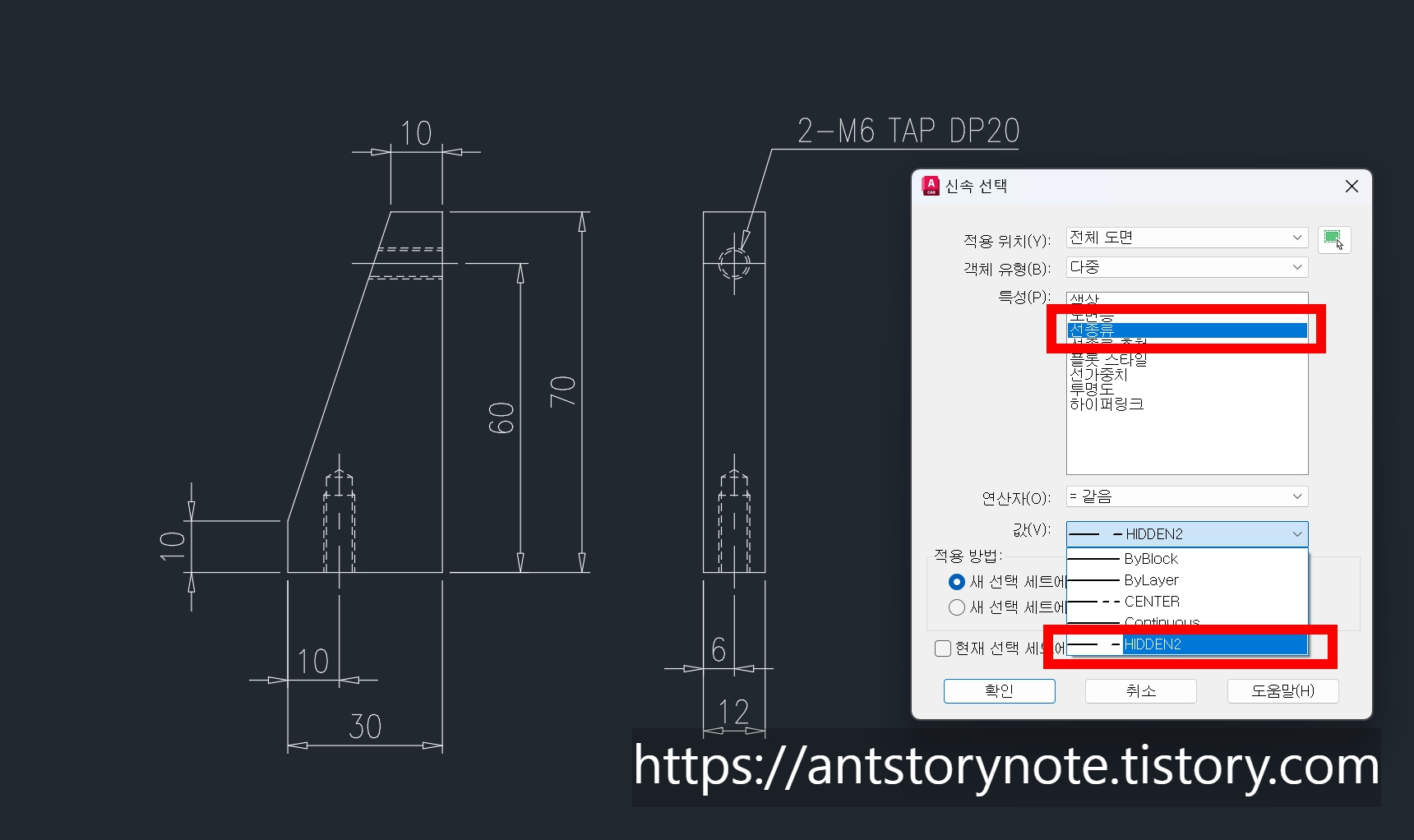
지정을 하였으면 마우스 커서로 표시한 곳을 클릭하여
전체도면이 아닌 지정영역을 선택하겠습니다.
만약 도면 전체를 검사하려면 바로 확인 누르셔도 됩니다!!
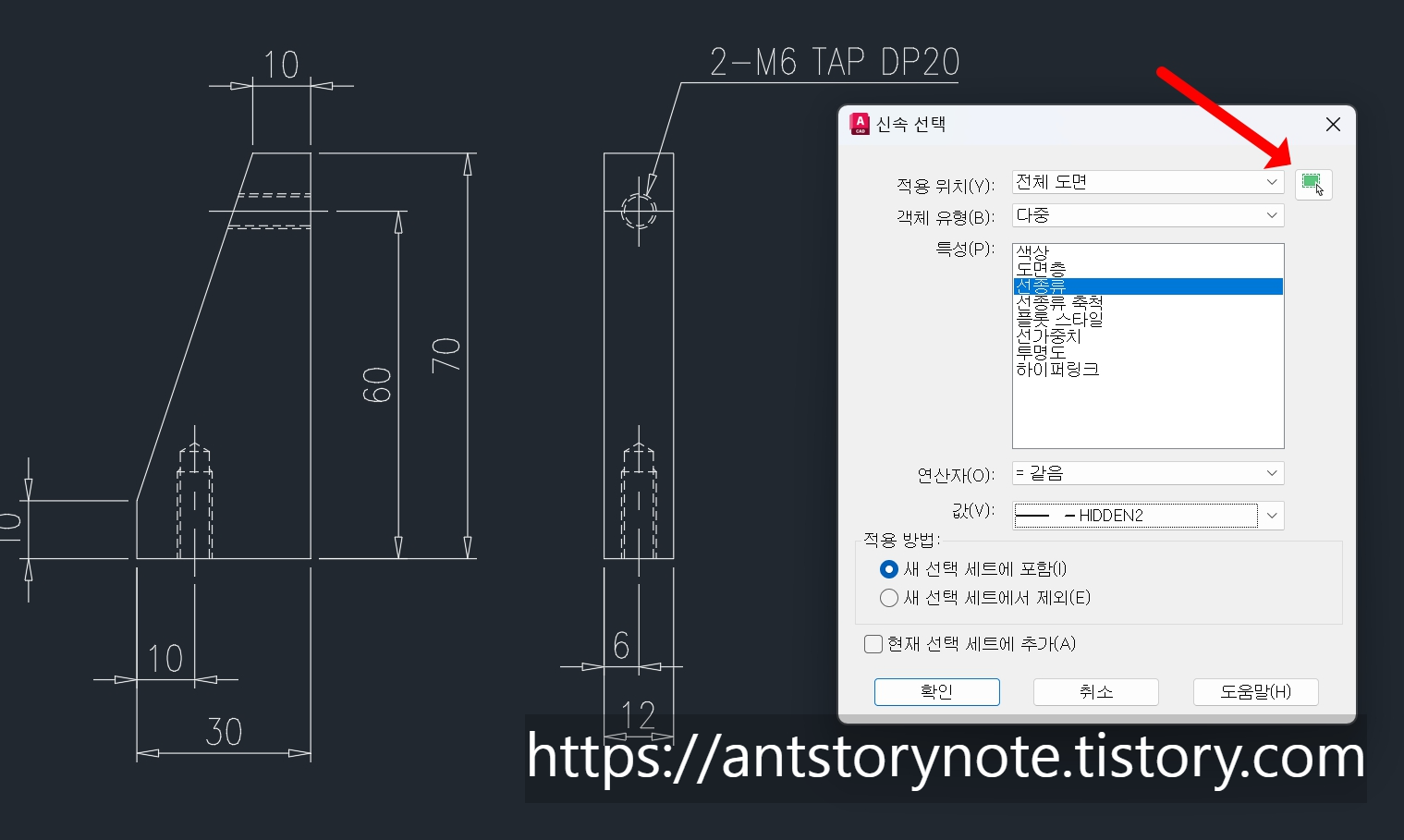
범위를 지정하겠습니다.
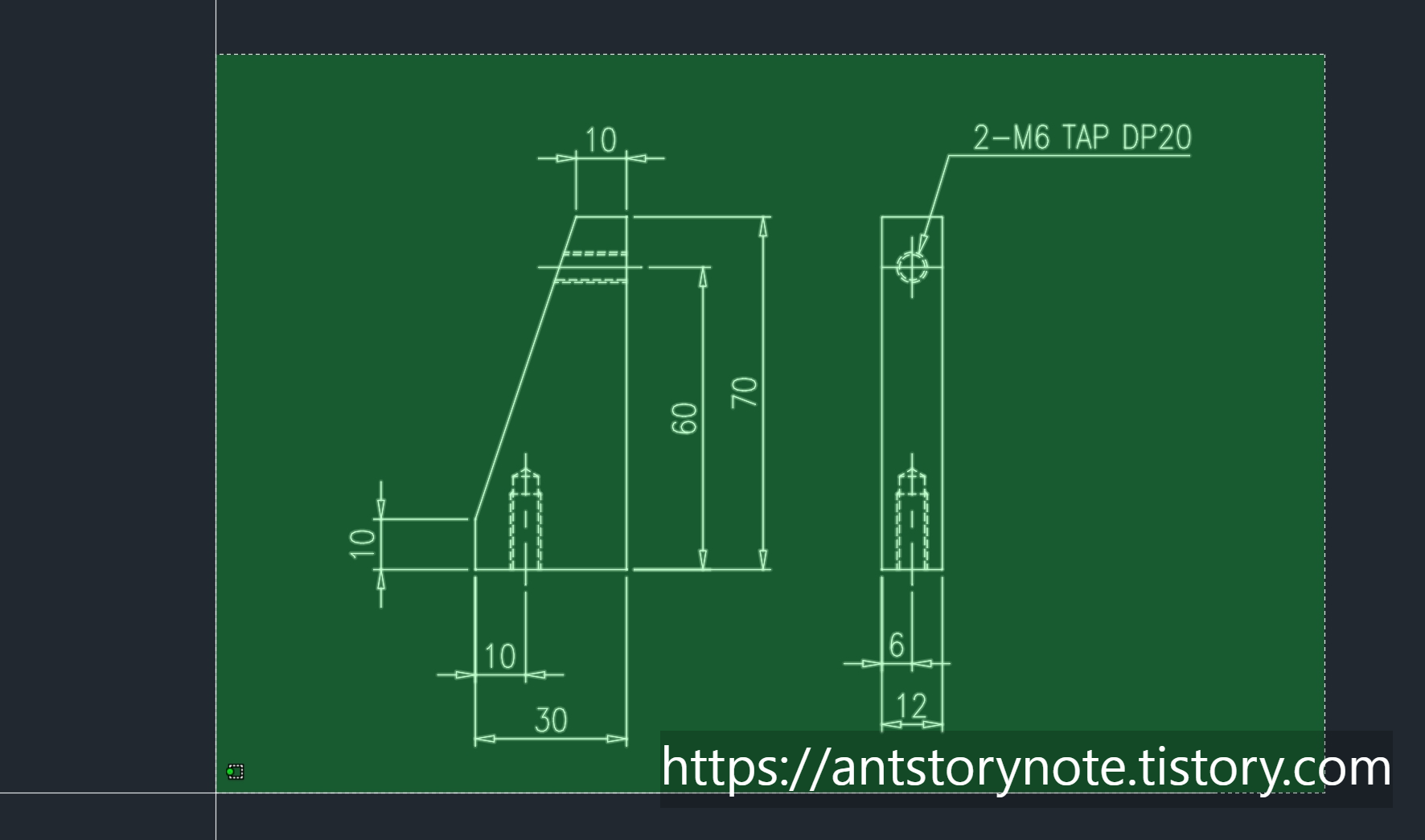
범위를 지정한 후 엔터를 누르면 제가 원하는 숨은선만 선택된 것을 확인할 수 있습니다.
여기서 응용으로 아래 리습도 참조하셔서 잘 활용하시면 빠른 작업에 도움이 될 것입니다.
AUTOCAD Lisp,실무)오토캐드 리습, 원하는색상만 빠르게 선택하는 리습
오토캐드 리습, 원하는 선 색상만 선택하는리습 안녕하세요 . 오늘은 오토캐드 원하는 선 색상만 선택할수있는 리습을 소개 하도록 하겠습니다. 실무에서 다른 사람의 도면을 받아서 일할때 본
antstorynote.tistory.com
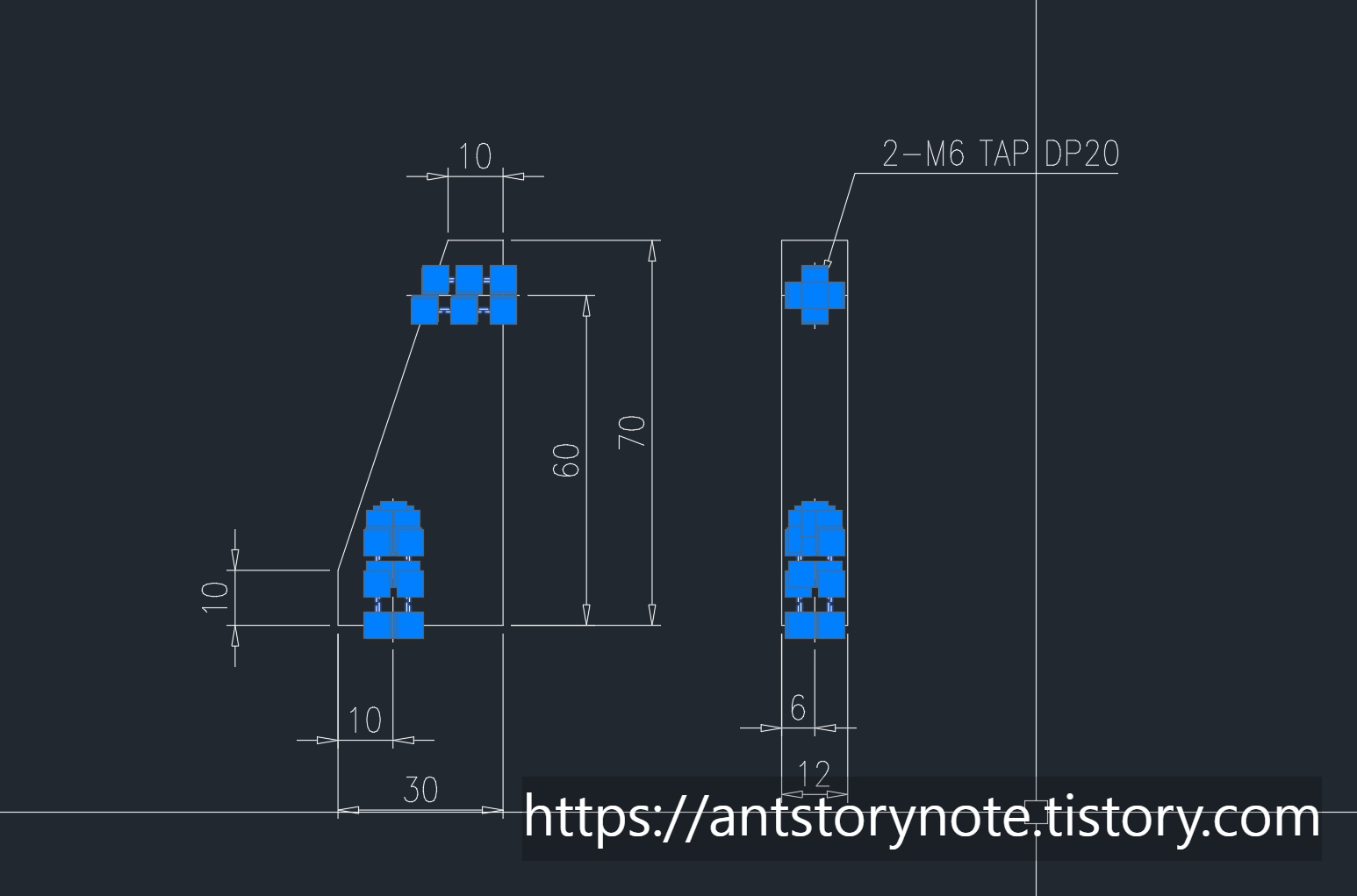
이상 오토캐드 퀵셀렉 기능을 소개하였습니다.
퀵셀렉트 기능은 옛날캐드에는 없는 기능이라 리습으로 대체하였지만 오토캐드 프로그램 내에서도 지원해 주는 기능으로 추가가 되어 상당히 편리해졌습니다.
퀵 셀렉트기능을 잘 활용하시면 블록, 그룹, 선, 레이어등 모든 것을 원하는 대로 선택할 수 있으므로 작업하는데 상당히 도움 됩니다.
오토캐드 다양한 팁, 리습등 더 많은 정보가 블로그에 있으므로 정보가 더 필요하신 분은 카테고리를 확인해 주시면 감사하겠습니다.
오늘도 방문해 주셔서 감사합니다.
좋은 하루 보내세요
'설계 프로그램 > 오토캐드 Autocad 팁' 카테고리의 다른 글
| AutoCad 유용한 팁) 단축키(커맨드) 표시 안될때 마우스 커서 근처에 커맨드 표시 안될때 초 간단 해결 방법 (0) | 2023.02.24 |
|---|---|
| AutoCad 유용한 팁 ) AutoCad 3D 유용한 팁 , 회전 안될 때 객체 360도 회전 하는 방법. (0) | 2023.02.20 |
| Autocad 필수팁,초보팁) C, 챔퍼 , 모따기 기입 하는 방법 . 설계자가 알아야하는 가공 필수 상식 (0) | 2023.02.12 |
| AutoCad 실무 꿀팁) 인벤터를 활용한 3D 와 2D 를 동시에 설계 하는 방법. 인벤터 다운 사이트 포함! (0) | 2023.02.06 |
| AutoCad 꿀팁) 간편하게 두 객체의 중간점에 그리는 방법 . 무조건 유용한 기능! (0) | 2023.01.25 |




댓글